カウンター は統計関数であり、その目的は、引数のリストにある引数の数を数えることです。 COUNTA 関数は、数値、テキスト、論理値、エラー値を含むセルをカウントします。空白のセルはカウントされません。 COUNTA 関数の式と構文は次のとおりです。
方式
=COUNTA (値 1、値 2)
構文
プロパティと個人情報を削除します
値1 :調べたい項目です。必須です。
Value2: カウントするセル内の追加項目。それはオプションです。

ExcelでCOUNTA関数を使用する方法
Excel で COUNTA 関数を使用するには、次の手順に従います。
- Microsoft Excel を起動します。
- スプレッドシートにデータを入力するか、ファイルの既存のデータを使用します。
- 結果を配置するセルを選択します
- 数式を入力してください
- Enter キーを押します。
発売 マイクロソフトエクセル .
データを入力するか、既存のデータを使用します。
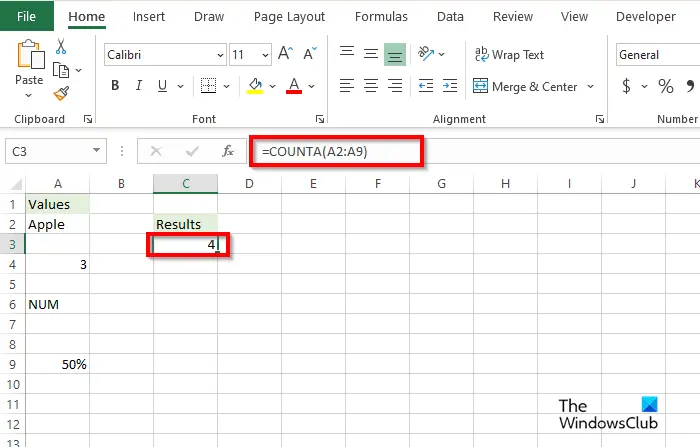
結果を配置するセルに入力します =カウント(A2:A9)
Enter キーを押して結果を確認します。結果は 4 です。
ワイヤレスネットワークウィンドウを削除する方法10
この関数は、セル範囲内の 4 つの値をカウントします。 上の写真をご覧ください。
このチュートリアルでは、Microsoft Excel で COUNTA 関数を使用する方法が 2 つあります。
方法 1 をクリックすることです FX Excel ワークシートの左上にあるボタン。 fx (関数ウィザード) ボタンは、Excel ですべての関数を開きます。
アン 挿入機能 ダイアログボックスが表示されます。
Windows 10 med
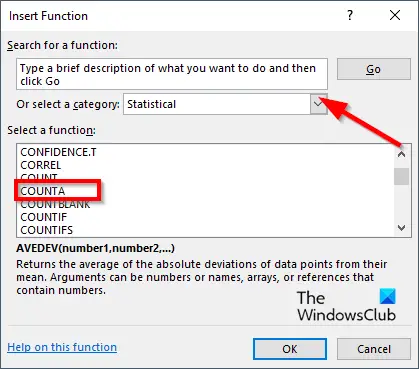
ダイアログボックス内のセクション カテゴリーを選ぶ 、 選択する 統計 リストボックスから。
セクションでは 機能を選択 で、 カウンター リストから関数を選択します。
次にクリック OK。
あ 関数の引数 ダイアログボックスが開きます .
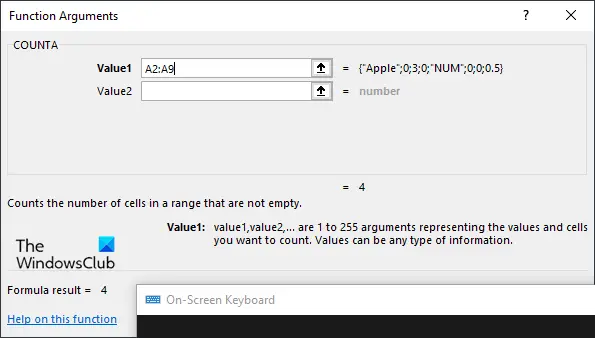
検索する値を含むセルの範囲を入力ボックス (値 1) に入力します。
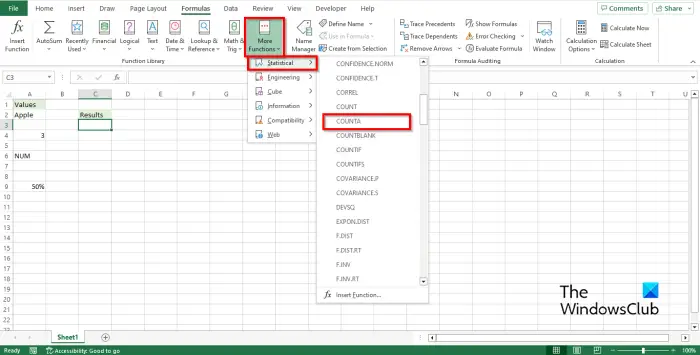
方法 2 をクリックすることです 数式 タブで、[その他の機能] ボタンをクリックします。 関数ライブラリ グループにカーソルを合わせます。 統計 を選択し、 カウンター ドロップダウンメニューから。
あ 関数の引数 ダイアログボックスが開きます。
で同じ方法に従います 方法 1 .
次にクリック OK .
編集を制限する
Excel で COUNTA 関数を使用する方法を理解していただければ幸いです。
ExcelのCOUNTAとCOUNTとは何ですか?
COUNTA は、データを含むセルをカウントします。 カウント関数 引数のリストにある数字の数を数えます。 COUNTA と COUNT はどちらも統計関数です。どちらも数値を返します。
読む : ExcelでT関数を使用する方法
セルに値がある場合、どのように数えますか?
Microsoft Excel には、セル内の値をカウントする関数のグループ、つまり COUNT、COUNTA、COUNTBLANK、および COUNTIF があります。
- カウント : 引数のリストにある数字の数を数えます。数値、日付、または数値のテキスト表現である引数はカウントされますが、エラー値または数値に変換できないテキストである値はカウントされません。
- カウンター : 引数のリストにある値の数を数えます。 COUNTA 関数は、空でないセルをカウントします。
- カウントブランク : 範囲内の空白セルの数をカウントします。
- COUNTIF : 指定された基準を満たす範囲内の非空白セルの数をカウントします。
読む : Microsoft Excel で LOGEST 関数を使用する方法。















